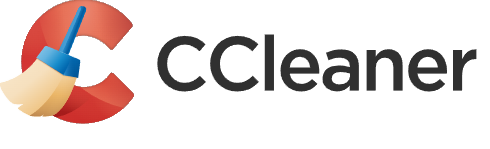Uruchamiamy program CCleaner, a następnie przystępujemy do oczyszczania systemu, z tym, że z możliwością ustawień. Sposób ten umożliwia zachowanie historii przeglądarki WWW podczas czyszczenia. Aby skorzystać z tej opcji należy po uruchomieniu programu kliknąć na ikonę szczotki, a następnie wybrać dostępna zakładkę Programy. Na pierwszym miejscu znajduje się nasza przeglądarka, gdzie poniżej w jej składnikach należy odhaczyć opcję Historia. Po kliknięciu Uruchom CCleaner program wyczyści system z różnych rzezy pomijając historię programu naszej przeglądarki.
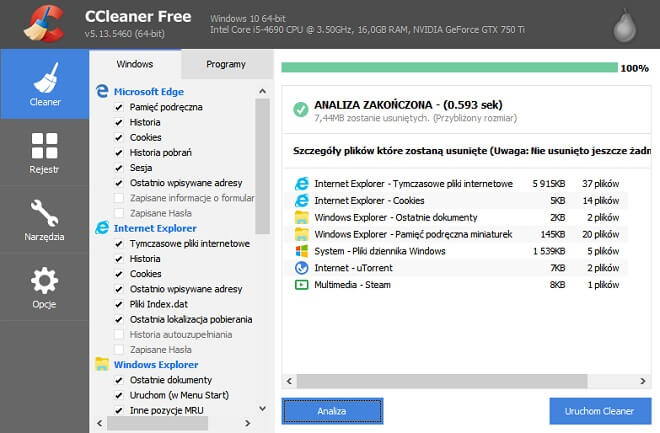
Aby wyczyścić system z zbędnych plików, ale z pominięciem historii przeglądarki, możesz użyć narzędzi takich jak CCleaner lub wbudowanych opcji systemowych w Windows, konfigurując je w taki sposób, aby nie usuwały historii przeglądarki. Poniżej znajdziesz instrukcje, jak to zrobić.
1. Wyczyść system za pomocą CCleaner (z pominięciem historii przeglądarki)
- Uruchom CCleaner
- Jeśli jeszcze tego nie zrobiłeś, pobierz CCleaner z oficjalnej strony i zainstaluj program.
- Przejdź do zakładki „Czyszczenie” (Cleaner)
- Otwórz CCleaner, a następnie wybierz zakładkę Czyszczenie (Cleaner) z lewego menu.
- Dostosowanie opcji czyszczenia
- W sekcji Windows i Aplikacje znajdziesz różne kategorie do usunięcia plików, takie jak:
- Pliki tymczasowe systemu Windows
- Pliki cache aplikacji
- Pliki z kosza
- Pliki logów
- Pliki błędów Windows
- Zaznacz wszystkie kategorie, które chcesz usunąć, z wyjątkiem tych, które dotyczą historii przeglądania:
- Historia przeglądania (np. w sekcji „Przeglądarki”).
- Pliki cookie i cache przeglądarek.
- W sekcji Windows i Aplikacje znajdziesz różne kategorie do usunięcia plików, takie jak:
- Wyczyść system bez historii
- Po odpowiednim zaznaczeniu opcji kliknij przycisk Uruchom czyszczenie (Run Cleaner), aby usunąć zbędne pliki systemowe bez usuwania historii przeglądania.
2. Wyczyść system za pomocą narzędzi systemowych Windows (z pominięciem historii przeglądarki)
- Uruchom narzędzie Oczyszczanie dysku
- Naciśnij Win + R, wpisz cleanmgr i naciśnij Enter.
- Wybierz dysk do oczyszczenia
- Wybierz dysk, który chcesz oczyścić (zwykle jest to C:) i kliknij OK.
- Zaznacz elementy do usunięcia
- Oczyszczanie dysku pokaże listę plików, które mogą zostać usunięte. Zaznacz opcje, takie jak:
- Pliki tymczasowe
- Pliki z kosza
- Pliki systemowe
- Pliki logów
- Upewnij się, że historia przeglądarki i cache przeglądarki nie są zaznaczone (w zależności od systemu i przeglądarki).
- Oczyszczanie dysku pokaże listę plików, które mogą zostać usunięte. Zaznacz opcje, takie jak:
- Kliknij „OK” i „Usuń pliki”
- Kliknij OK, a następnie Usuń pliki, aby rozpocząć oczyszczanie systemu.
3. Ręczne usuwanie zbędnych plików bez usuwania historii przeglądarki
Jeśli chcesz zachować pełną kontrolę nad tym, co jest usuwane, możesz ręcznie usunąć zbędne pliki z komputera:
- Usuń pliki tymczasowe
- Przejdź do C:\Windows\Temp i C:\Users[Twoja nazwa użytkownika]\AppData\Local\Temp i usuń wszystkie pliki w tych folderach.
- Wyczyszczenie folderu „Prefetch”
- Przejdź do C:\Windows\Prefetch i usuń pliki w tym folderze.
- Sprawdź pliki logów
- Zajrzyj do folderu C:\Windows\Logs i usuń niepotrzebne pliki logów.
- Opróżnij kosz
- Kliknij prawym przyciskiem myszy na ikonę kosza i wybierz Opróżnij kosz.
4. Wyłączanie opcji usuwania historii przeglądarki w CCleaner
Jeśli chcesz mieć pewność, że historia przeglądarki nie zostanie usunięta podczas czyszczenia systemu w CCleaner, możesz skonfigurować program tak, by nie usuwał danych przeglądania.
- Uruchom CCleaner i przejdź do zakładki „Czyszczenie” (Cleaner)
- Kliknij zakładkę „Czyszczenie”.
- Wyłącz usuwanie danych przeglądarki
- W sekcji Aplikacje znajdziesz ustawienia dotyczące przeglądarek internetowych, takich jak:
- Historia przeglądania
- Pliki cookie
- Cache
- Pobrane pliki
- Odznacz opcje, które dotyczą historii przeglądania oraz cookies, aby uniknąć ich usunięcia.
- W sekcji Aplikacje znajdziesz ustawienia dotyczące przeglądarek internetowych, takich jak:
- Uruchom czyszczenie
- Kliknij Uruchom czyszczenie (Run Cleaner), aby usunąć zbędne pliki, ale pozostawić historię przeglądania nienaruszoną.
Podsumowanie
Aby wyczyścić komputer z niepotrzebnych plików, ale z pominięciem historii przeglądarki, najlepiej użyć CCleaner lub narzędzi systemowych, odpowiednio konfigurując opcje czyszczenia. Upewnij się, że zaznaczasz tylko te elementy, które chcesz usunąć (np. pliki tymczasowe, pliki cache, pliki logów), ale nie historię przeglądania.
Czy dowiedziałeś się jak wyczyścić system z pominięciem historii przeglądarki www? Polub naszą stronę i pokaż znajomym.